
Isi kandungan:
- Pengarang John Day [email protected].
- Public 2024-01-30 11:12.
- Diubah suai terakhir 2025-01-23 15:01.

Saya baru-baru ini menerima komputer riba dell inspiron 5100 terpakai. sekarang bagi anda yang tidak tahu - ini adalah komputer riba yang memanas kerana tidak ada hari esok kerana beberapa kekurangan reka bentuk (saya rasa saya membaca di suatu tempat ada tindakan kelas terhadap dell). bagaimanapun percuma adalah percuma jadi saya tidak akan membeli yang lebih sejuk $ 50 untuk itu!
sebaliknya saya memutuskan untuk meluangkan masa dan membina satu yang lebih senang dan semurah mungkin! perhatikan bahawa anda memerlukan sedikit pengalaman elektrik (jika anda pernah menambahkan suis lampu atau soket anda semestinya OK) EDIT (dec07): komputer riba akhirnya mati minggu ini. hdd mati kerana terlalu panas. saya mungkin menggantikannya tetapi ia mungkin persoalan masa sehingga mati sepenuhnya. EDIT (xmas07): saya mengganti hdd mati dengan yang saya ada dan sekarang saya menggunakan kipas dalaman dengan kelajuan tinggi sepanjang masa untuk memastikannya tetap sejuk. saya juga mendapat pad komputer riba logitech tanpa kipas dengan harga kurang dari $ 10 dan memasang lubang ke dalamnya untuk membolehkan pengambilan udara disejukkan. semoga ia bertahan lebih lama kali ini:)
Langkah 1: Apa yang Anda Perlu


- sebilangan akrilik (11 "x14" x0.093 ") atau jenis bahan lain yang boleh anda gunakan sebagai pangkalan. Saya mendapat barang dari bahagian pintu & tingkap depot rumah
- kabel USB dari kedai dolar anda (saya menggunakan kabel lelaki hingga wanita)
- pita elektrik untuk melindungi kabel
- kipas - lebih besar adalah lebih baik tetapi anda perlu mengujinya terlebih dahulu dan memastikan ia berfungsi pada 5 Volt. saya mendapat sumber dari sumber kuasa PC.
- skru kipas atau gam
- terasa (yang anda letakkan di kaki kerusi & meja untuk melindungi dari calar lantai)
- alat dremel atau beberapa alat lain yang boleh anda gunakan untuk memotong lubang
- Gigi KESELAMATAN (gelas)
ambil perhatian bahawa saya hanya memerlukan 1 kipas untuk komputer riba saya. anda boleh menambah banyak peminat namun ini akan menyukarkan pendawaian projek.
Langkah 2: Tandakan & Potong Akrilik

anda perlu menandakan dan memotong pangkal (akrilik) bergantung pada tempat kipas bawah anda berada di komputer riba anda. pastikan lubang anda cukup besar untuk memuatkan kipas anda.
jika komputer riba anda mempunyai banyak kipas di bahagian bawah, anda perlu mempunyai lubang pada akrilik untuk setiap mereka! jika anda tidak berisiko terlalu panas. anda boleh menambah kipas tunggal (lebih baik di bawah kipas komputer riba yang lebih besar)
Langkah 3: Potong Kabel & Tambahkan Kipas




potong kabel USB memastikan anda mempunyai panjang yang cukup dari penyambung USB "normal" (yang akan mengaktifkan kipas). kabel USB akan mempunyai 4 wayar di dalamnya. anda perlu menggunakan MERAH (+5 volt) dan hitam (tanah) untuk menyambung ke kabel warna yang sama dengan kipas anda. abaikan wayar hijau dan putih. uji sebelum anda membuat persediaan terakhir untuk mengesahkan kipas berputar. tambahkan pita elektrik di atas sambungan.
buat catatan arah aliran udara! kemudian periksa kipas komputer riba anda. yang lebih sejuk perlu menggerakkan udara ke arah yang sama dengan kipas komputer riba. ini sangat penting! pasangkan kipas ke arah yang sesuai (masuk atau keluar). Catatan penting mengenai kipas: Port USB boleh menyokong sehingga 500mA (0.5A). kipas anda mesti berada di bawah had ini atau boleh merosakkan komputer anda. kebanyakan peminat dinilai 100-150mA (0.1-0.15A) yang semestinya baik. kipas yang menyertakan LED mungkin mempunyai keperluan kuasa yang lebih tinggi.
Langkah 4: Sahkan Kerja Anda


lakukan pemeriksaan visual dan bangga dengan hasilnya! melainkan jika anda benar-benar mengacaukan pengukuran anda, anda semestinya sudah bersedia pada langkah ini:)
Langkah 5: Sentuhan Akhir


sekarang keluarkan pelindung plastik pelindung dari akrilik. anda boleh menambahkan beberapa alat untuk memastikan jarak antara komputer riba panas dan plastik. ini akan membolehkan sebahagian udara dihembus oleh kipas untuk menyejukkan bahagian bawah komputer riba.
buku yang anda lihat dalam gambar adalah sentuhan terakhir. ini memberi anda permukaan condong yang perlu anda taip dengan selesa dan membolehkan kipas menarik / meniup udara. saya tahu anda boleh menambahkan kepingan akrilik lain daripada buku tetapi ini sebenarnya semestinya murah dan cepat:)
Langkah 6: Mula Menggunakan Laptop Anda



anda sudah selesai. pasangkan kabel USB ke port USB komputer riba anda, hidupkan dan nikmati! andaikan anda menguji sambungan elektrik anda sebelum anda bersedia.
Disyorkan:
Kompas Servo yang Sangat Asas, Tidak Dinilai: 7 Langkah
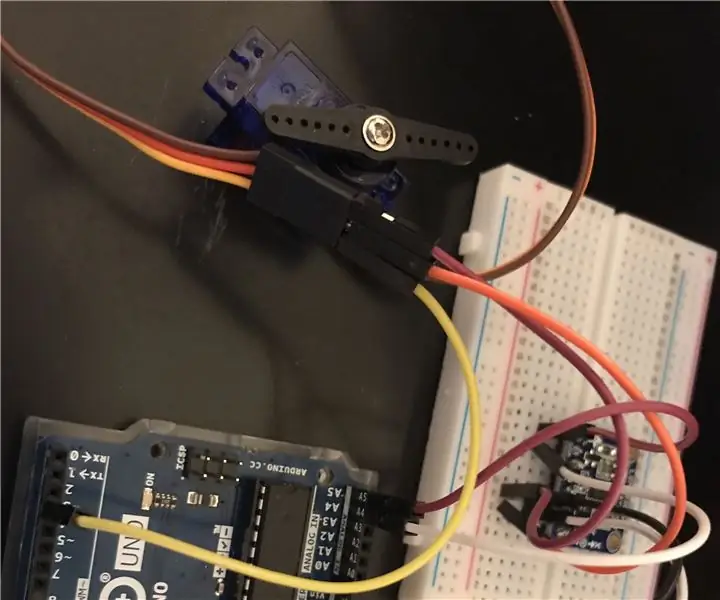
Kompas Servo yang Sangat Asas, Tidak Tertentu: Ini hanya petunjuk asas untuk projek yang sedang saya jalankan. Ini tidak dikalibrasi dan merupakan prototaip yang sangat asas yang dibuat untuk kelas. Dalam arahan kemudian, saya akan menunjukkan cara menentukurnya. Saya tidak akan mengharapkan kehebatan dari ini jika saya menjadi anda, ia
Pad Penyejuk Laptop DIY - Kehidupan Hebat Dengan Kipas CPU - Idea Kreatif - Kipas Komputer: 12 Langkah (dengan Gambar)

Pad Penyejuk Laptop DIY | Kehidupan Hebat Dengan Kipas CPU | Idea Kreatif | Kipas Komputer: Anda perlu menonton video ini sehingga tamat. kerana memahami videonya
Buat Penyejuk Air Laptop yang boleh ditanggalkan! dan Peranti Sejuk Lain: 6 Langkah (dengan Gambar)

Buat Penyejuk Air Laptop yang boleh ditanggalkan! dan Peranti Sejuk Lain: Instructables ini akan menunjukkan kepada anda cara membuat pengekstrak haba dan pad sejuk yang disejukkan dengan air untuk komputer riba anda. Jadi apa sebenarnya pengekstrak haba ini? Ia adalah peranti yang direka untuk menjadikan komputer riba anda sejuk - dalam setiap makna perkataan. Ia boleh
Membuat Pad Penyejuk Laptop Targus Anda Mesra Pengguna: 3 Langkah

Menjadikan Pad Penyejuk Laptop Targus Anda Mesra Pengguna: Pad penyejuk berfungsi dengan baik untuk menyejukkan komputer riba anda, tetapi kabel kuasa yang tidak kuat yang melekat di bahagian depan dapat dengan mudah pecah, atau menghalangi. Dalam arahan ini, saya akan menunjukkan kepada anda bagaimana membongkar, mengubah, dan memasang kembali pad penyejuk anda untuk memaksimumkan
Asas Yang Sangat Asas dari Laman Web berasaskan Div: 7 Langkah

Asas Yang Sangat Asas dari Laman web yang berasaskan Div: Arahan ini akan menunjukkan kepada anda asas bagaimana membina laman web dengan div. Kerana jadual yang digunakan untuk susun atur adalah jahat !: pUntuk memahami arahan ini, anda perlu mengetahui html dan css asas. Sekiranya anda tidak memahami sesuatu, sila
